来源:www.laomaotao.org 时间:2019-05-05 13:15
我们在日常的工作当中,经常都会去创建一些文档或者下载一些文档,不过最近有位win7系统用户使用完文档想要删除却删除不了了,用户不知道怎么解决这个问题,为此非常苦恼,那么win7电脑桌面上的文件删不掉如何解抉呢?今天为大家分享win7电脑桌面上的文件删不掉的解决方法。
桌面上的文件删不掉解决方法:
1、对于大家遇到的这类问题,首先我们的处理方式还是点击刷新桌面。刷新桌面还没有消除的话,通常重启系统就好了。如图所示:
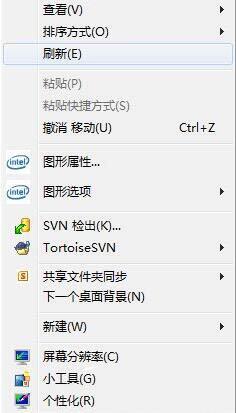
2、但是对于步骤一没有效果的问题,要用下面的方法。首先,为了确保方法的成功,首先要点击进入我的电脑,再点击文件夹选项。如图所示:
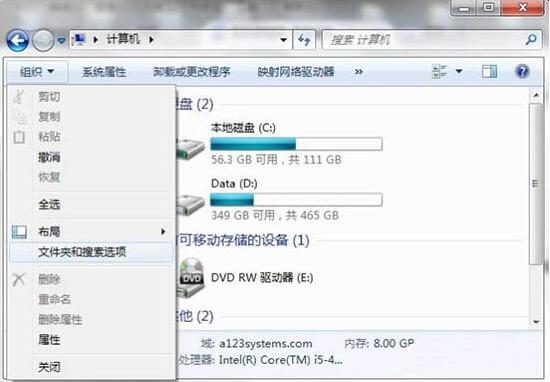
3、切换到查看标签,不隐藏文件扩展名。如图所示:
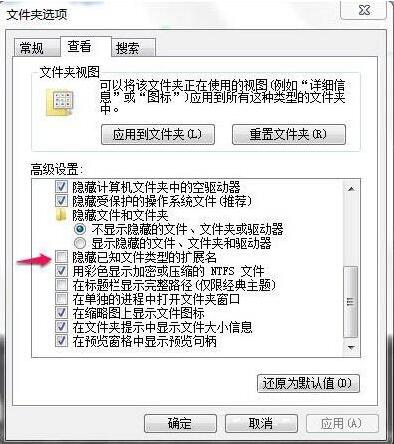
4、好,现在在桌面新建一个文本文件,并输入如下内容。如图所示:
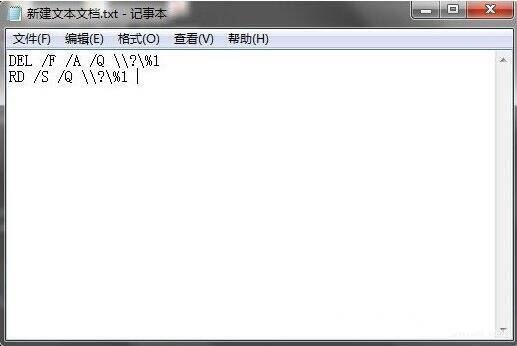
5、保存文件,把文件的后缀改成.bat,文件名随意。点击确定。如图所示:
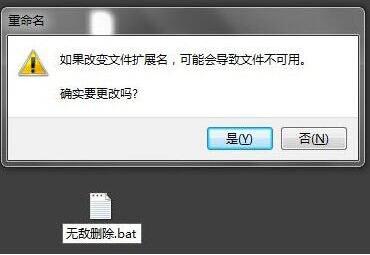
6、把需要删除的文件拖动到这个.bat文件上(会显示用它打开),然后我们发现,就这样删除了,成功!如图所示:

win7电脑桌面上的文件删不掉的解决方法就为小伙伴们详细分享到这里了,如果用户们使用电脑的时候碰到了相同的情况,可以根据上述方法步骤进行解决哦,希望本篇教程能够帮到大家,更多精彩教程请关注新毛桃官方网站。
责任编辑:新毛桃:http://www.laomaotao.org